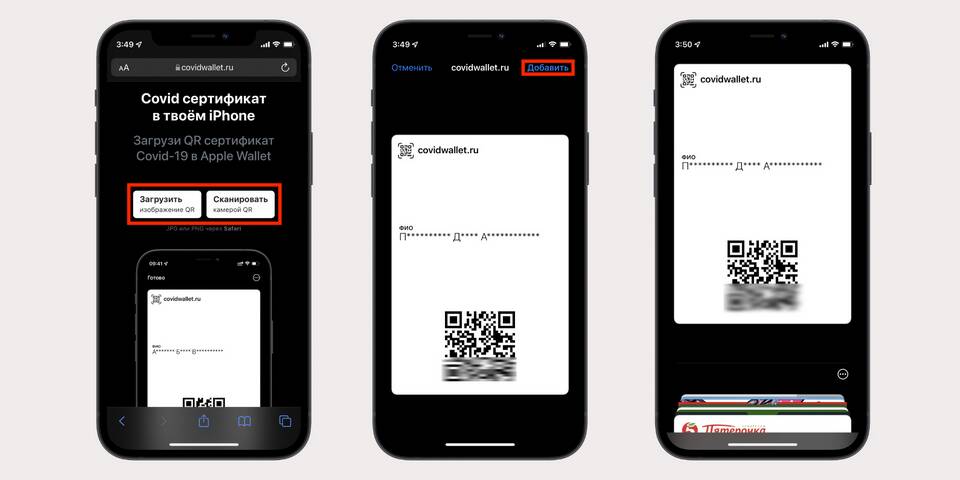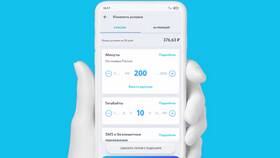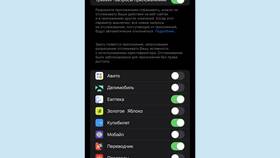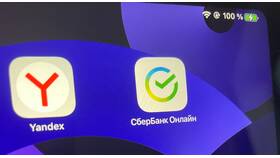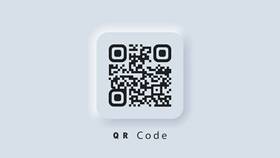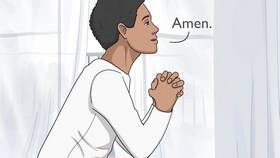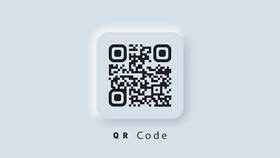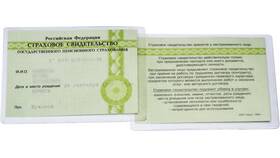iPhone предлагает встроенные возможности для работы с QR-кодами, не требующие установки дополнительных приложений. Рассмотрим основные способы сканирования и создания QR-кодов на устройствах Apple.
Содержание
Сканирование QR-кодов на iPhone
- Откройте стандартное приложение "Камера"
- Наведите камеру на QR-код
- Держите устройство так, чтобы код попадал в область видимости
- Дождитесь появления уведомления с содержимым кода
- Тапните по уведомлению для выполнения действия
Если сканирование не работает
- Проверьте, включена ли функция в настройках: Настройки > Камера > Сканировать QR-коды
- Очистите объектив камеры
- Попробуйте изменить расстояние до кода
- Убедитесь, что код не поврежден
Создание QR-кодов на iPhone
| Способ | Инструкция |
| Через Safari | 1. Откройте нужную страницу 2. Тапните по кнопке "Поделиться" 3. Выберите "Создать QR-код" |
| Через Shortcuts | 1. Откройте приложение "Команды" 2. Используйте действие "Создать QR-код" 3. Настройте содержимое кода |
Дополнительные возможности
- Сканирование QR-кодов через приложение "Фото" из сохраненных изображений
- Использование Центра управления для быстрого доступа к сканеру
- Интеграция с Wallet для билетов и купонов
Безопасность при сканировании
- Проверяйте URL перед переходом по ссылке
- Не сканируйте коды из ненадежных источников
- Используйте VPN при работе с конфиденциальными данными
Популярные приложения для работы с QR-кодами
- QR Reader for iPhone
- Scan - QR Code and Barcode Reader
- QR Code Generator